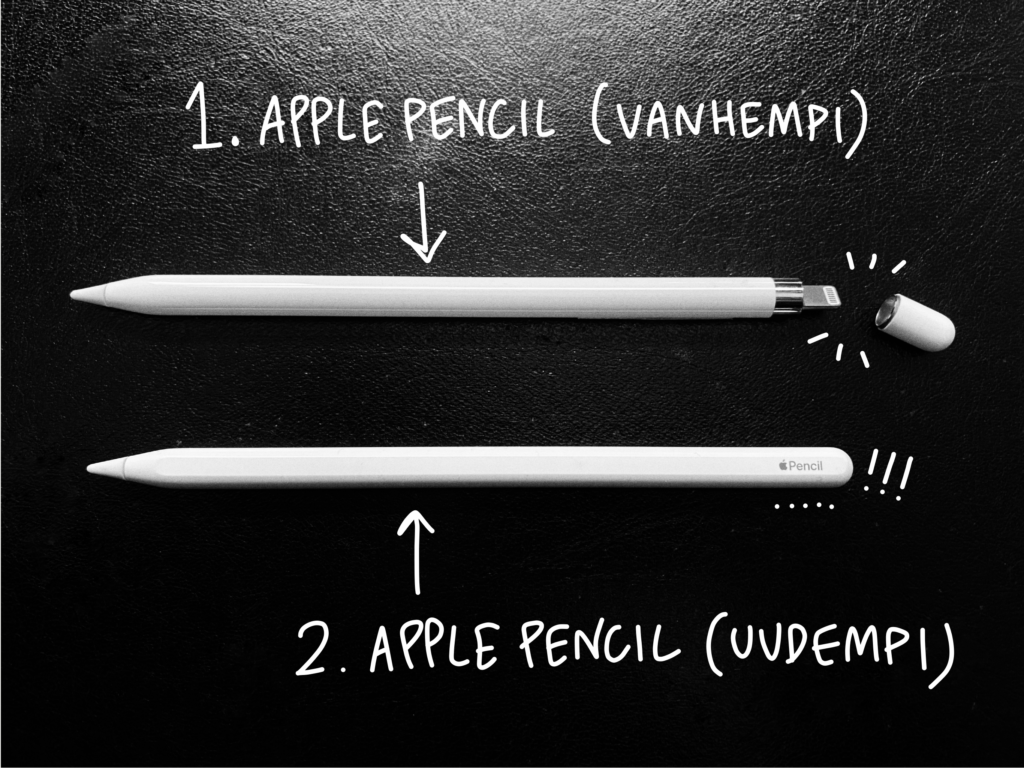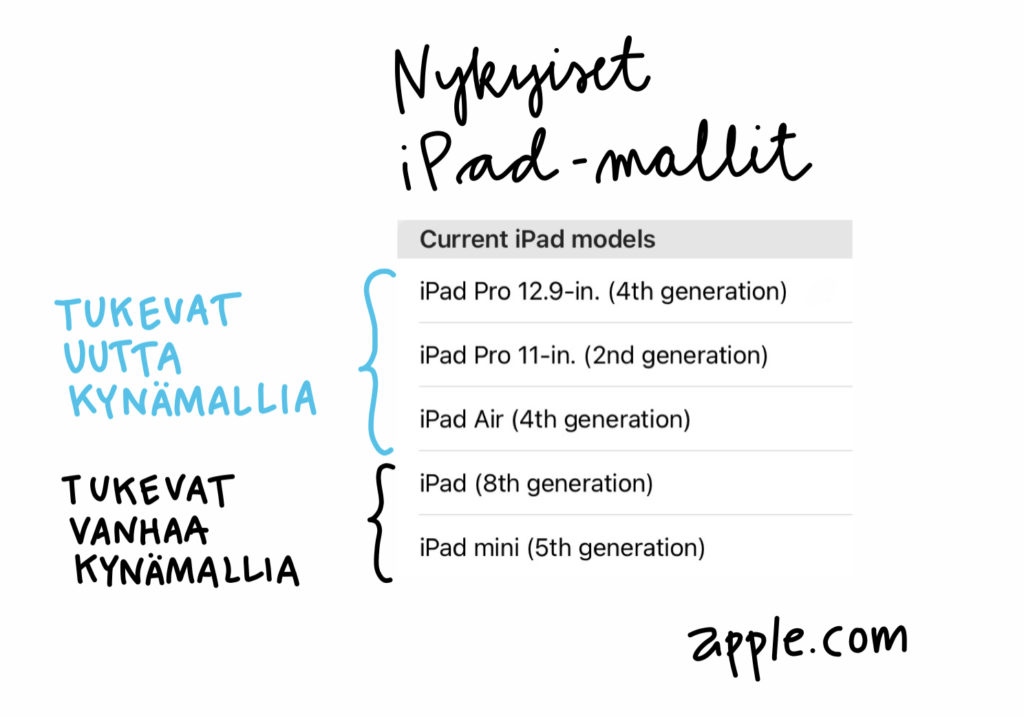Onko taloudessasi nuori, joka on kiinnostunut kuvittamisesta, piirtelystä tai animaatioiden teosta? Oletko itse hankkimassa iPadia oman harrastuneisuuden tueksi? Mietitkö, mikä iPad-malli kannattaisi hankkia, jotta piirtäminen on mielekästä ja taidot kehittyvät? Minulta kysytään usein (siis todella usein) vinkkejä iPadin hankintaan, joten kokosin tietämykseni tähän vinkkipostaukseen. Tämä ei ole maksettu mainos eikä kaupallinen yhteistyö, vaan tässäpä muutama vinkki 10 vuoden iPad-käyttökokemuksen jälkeen. Ole hyvä!
Miksi iPad?
Ostin ensimmäisen iPadini v. 2010, kun ensimmäisen sukupolven iPadit saapuivat markkinoille. Olin siihen saakka piirrellyt sarjiksiani tussilla ja terillä, sitten skannannut ne ja käyttänyt Wacom Bamboo-peruspiirtolevyä värittelyyn. Wacomilla en pystynyt piirtämään, koska silmä-käsikoordinaatio oli karmaisevasti hukassa: katsoin vasemmalle, kun käsi piirteli oikealla. Ei pystynyt, ei. Mutta kun sain iPadin syliini, maailma kirkastui. IPadillä piirtäminen onnistui mainiosti, sillä silmä näki, mitä käsi teki. Jotkut ovat kehuneet myös Microsoftin Surface -systeemeitä, mutta itse tykästyin kertaheitolla iPadiin ja se oli portti muihin Mac-tuotteisiin. Digitaalinen kuvittaminen on nopeaa, tehokasta ja monipuolista – mitta-astiana kaikessa tekemisessä on luovuuden hehtolitra.
Apple Pencil
Jos hankit iPadin piirtelymielessä, valitse semmoinen malli, joka tukee Apple Penciliä. Muitakin stylus-kyniä eli kosketusnäyttölaitteiden kanssa käytettäviä kyniä on toki olemassa, mutta kun Apple Pencilin otin käyttööni, en muihin ole koskenut: se on tarkka ja yhteensopiva nimenomaan iPadin kanssa.
Apple Pencil -malleja on kaksi: vanhempi ja uudempi. Tietyt (usein vanhemmat) iPad-mallit eivät tue uutta kynää, joten ole tarkkana, että hommaat semmoisen kynämallin, jota iPadisi tukee. Vanhemman Apple Pencilin tunnistaa irtoavasta päästä, sillä se ladataan joko laittamalla kynä latauspiuhan päähän pienen adapterin kanssa tai sitten törkkäämällä kynä suoraan iPadin latausreikään. Siinäpä sitten kynä törröttää iPadin kyljessä ja latautuu. Uudempi malli on magneettinen, joten se kiinnittyy iPadin kylkeen ja latautuu (ja kuljettuu) siinä nätisti. Vanha kynä on hieman uutta pidempi, kapeampi ja painavampi.
Tykkään itse uudemmasta kynästä – tai olen tottunut siihen – mutta vanhakin kynämalli on oikein hyvä stylus-kynä ja sen kanssa pärjää mainiosti.
Piirtopäät eli kynän kärjet ovat oikeastaan samanlaisia molemmissa: kova kärki lähtee irti ja sen voi vaihtaa. Kynän mukana tuli muistaakseni yksi vaihtopää. Kärki on kestävä: vaikka omat kynäni ovat kovalla käytöllä, en ole muistaakseni pariin vuoteen joutunut vaihtaa kynän kärkeä lainkaan.
Ipad Pro vai jokin muu, mikä?
Jos haluat uudemman Apple Pencilin (kevyemmän ja lyhyemmän), on kaksi vaihtoehtoa: iPad Pro tai uusin neljännen sukupolven iPad Air. Pro on nimensä mukaisesti pro-malli eli tekniset ominaisuudet ja näytön laatu ovat tapissa. Ja hinta tietty myös. IPad Air on mukavan kepeä malli ja tukee uutta kynää. Huomaa, että 3rd gen -Air tukee vanhaa kynää ja vanhemmat Air-vehkeet eivät tue kumpaakaan Apple-kynää. (Viidakkoa, viidakkoa, tiedän.)
Applella on tarjolla myös halvempi normi-iPad-malli, ns. ”koulumalli”, joka tukee vanhempaa Apple Penciliä. Myös minimalli tukee näemmä nykyään kynää, uudemmat mallit uutta kynää. Nämäkin ovat oikein hyviä vaihtoehtoja, mini on tietty hitaampi kuin isommat variantit.
Kun on mallinsa valinnut, pitää tietty vielä miettiä, paljonko tarvitsee tallennustilaa eli gigoja ja entäpä sitten yhteydet: pärjääkö pelkällä wi-fillä vai olisiko kuitenkin kätevä, että laitteessa olisi dataliittymävalmius mobiiliin työskentelyyn? Itse sain joskus jonkin vanhan pädin tallennustilan täyteen äpeillä, kuvilla ja videoilla, joten aivan alhaisinta gigavaihtoehtoa en ottaisi. Mutta en toisaalta lähtenyt terakeulimaankaan, kun viimeksi kalustoani päivitin.
Oma kapineeni on iPad Pro (11 tuumaa, 2. sukupolvi), 512 GT, Wi-Fi + Cellular eli sieltä järeämmästä päästä, mutta ei sentään teran tallennustilalla. Olen kokeillut myös isompaa 12,9-tuumaista iPadiä, mutta pidän pienemmästä näytöstä ja se sopii omaan työhöni paremmin, kun joudun välillä istua seminaarisaleissa iPad sylissäni.
Mallin valinnassa auttaa apple.com-sivuston vertailu, josta näkee melko selkeästi, mitä kynää mikäkin malli tukee. Sinne mars. Macrumors-sivusto puolestaan vinkkailee, milloin on tulossa uusia malleja.
Käytetty vai uusi?
Nämä ylhäällä puntaroidut vaihtoehdot ovat siis uusia, nykymalliston iPadeihin pohjautuvia pohdintoja. Mutta vanhoja vehkeitäkin on tietenkin tarjolla ja semmoinen voi olla ihan ok vaihtoehto, kun tietää, mitä on ostamassa. Eli mikä malli, tukeeko kynää ja jos, niin mitä kynää ja paljonko on tallennustilaa – niin ja onko cellular-valmius? Uudenlaiset liiketoimintamallit ovat tuoneet käytetyt ja huolletut iVempeleet myös verkkokauppoihin. Tsekkaa esim. https://mresell.fi -valikoima.
Piirtämisen äpit ja jipot
Piirtämissovelluksia on paljon. Kun on valitsemassa sovellustansa, ratkaisevia tekijöitä lienevät käyttöliittymä ja -kokemus, mahdollisuus tallentaa pilveen ja valinta rasterin tai vektorilaadun väliltä sekä tietenkin sovelluksen maksullisuus. Käytän itse Adoben sovelluksia, joten maksan kuukausimaksua, jotta saan hyödynnettyä Adoben Creative Cloud -pilveä. Adobe Draw ja Adobe Fresco ovat piirtämiseen, kuvittamiseen, luonnosteluun ja maalaamiseen soveltuvia vaihtoehtoja, mutta Adobella on paljon muitakin luovuuteen innostavia äppejä. Procreate-sovellus on suosittu kuvittajien keskuudessa, samoin kannattaa tsekata Concepts tai vaikkapa Affinity Designer.
Piirrossovelluksen käytön oppii parhaimmillaan heti ja intuitiivisesti, monimutkaisten sovellusten kanssa kestää hetki, ennen kuin on sinut toimintojen kirjon kanssa. Tsemppiä ja sitkeyttä! Puolisen vuotta siinä menee, ennen kuin lihas oppii.
IPadin näyttö voi ensi alkuun tuntua liukkaalta ja piirtäminen on vaikeaa, kun kynä liukuu liukkaalla näytöllä ja kilkkaa sitä vasten ärsyttävästi. Vaivaan on ratkaisu: voi hommata paperia muistuttavan suojakalvon, joka tuo kynänvetoihin kitkaa. Näitä ovat esim. Paperlike tai Illumishield Matte. Internetin syövereissä myydään myös pieniä silikonihuppuja, joita voi laittaa kärjen päälle tuomaan kitkaa. Testasin moisia, en tykännyt.
Siis tiivistetysti:
- kaikki iPadit eivät tue Apple Penciliä
- kaikki uusimmat, nykymalliston iPadit Prosta miniin tukevat kynää, joko uutta tai vanhaa
- osta semmoinen iPad, joka tukee Apple Penciliä
- osta mieluummin semmoinen iPad, joka tukee uusinta Apple Penciliä,
mutta jos se menee budjetista yli, vanhakin malli on ihan ok - piirrossovelluksista kannattaa testata ainakin Procreate ja Concepts, kuukausimaksullisia ovat mm. Adobe Draw, Adobe Fresco, Paper sekä Sketches Pro.
- mitä prompi, sen jerkumpi, mutta peruspiirtelyyn riittää vääntö halvemmissakin malleissa ihan varmasti
- kun kone on hommattu, piirrä joka päivä
IPad-tietämyksensä eetteriin valutti
Linda Saukko-Rauta
Livekuvittaja ja yrittäjä
IPadisti since 2010
Redanredan Oy